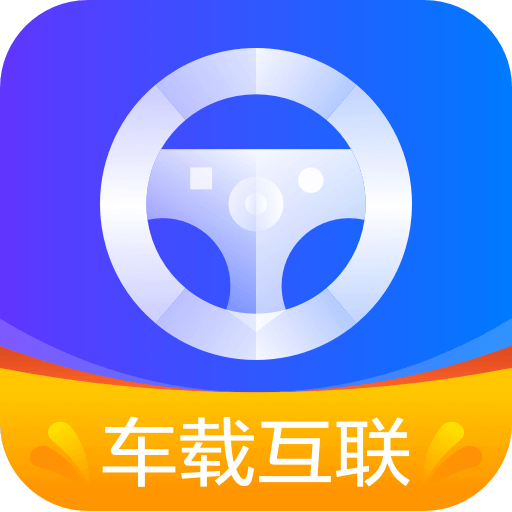CAD尺寸标注步骤分享
2022-06-06 09:53:15来源:网友整理人气:
CAD尺寸如何标注?当我们使用CAD绘图时,总会想要给图形标注一下绘制的图形的尺寸大小,避免到时候出错,那么该怎么给CAD标注尺寸大小呢?下面就和91开心网小编一起来看看吧!
1、以AutoCAD 2013为例,打开软件后,再打开需要标注尺寸的图案文件;
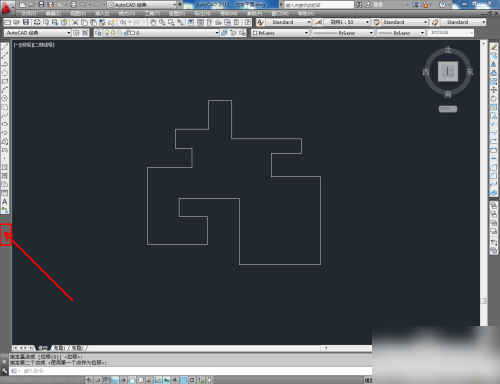
2、然后使用鼠标在左侧空白区域右击,选择【AutoCAD - 标注】,调出标注工具栏;
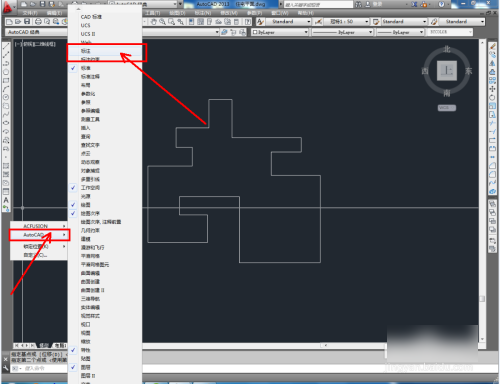
3、然后点击工具栏中的【标注样式】按钮;
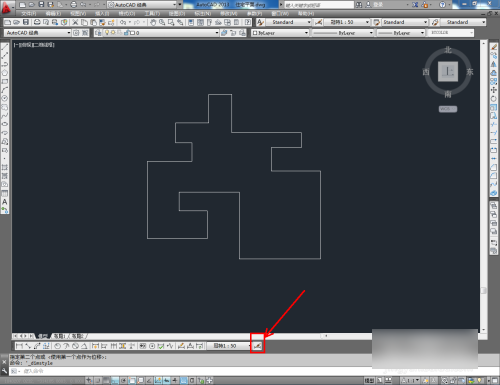
4、接着弹出标注样式管理器,点击【新建】,新建一个标注样式后,再设置线、符号和箭头、文字、调整、主单位等各个参数;
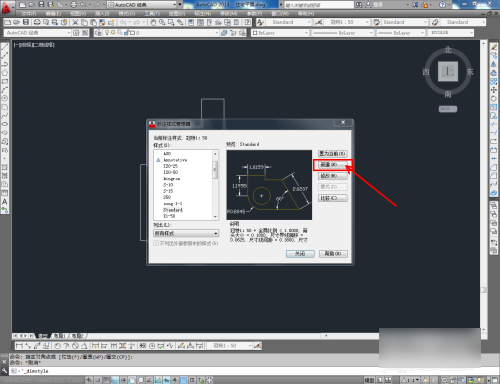
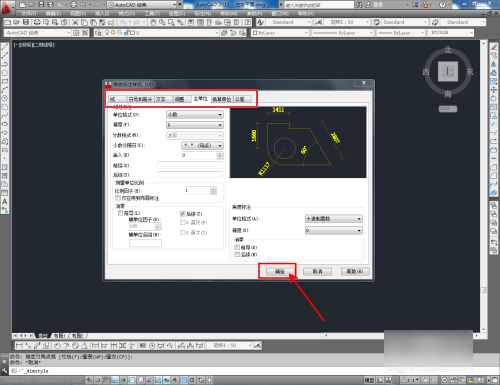
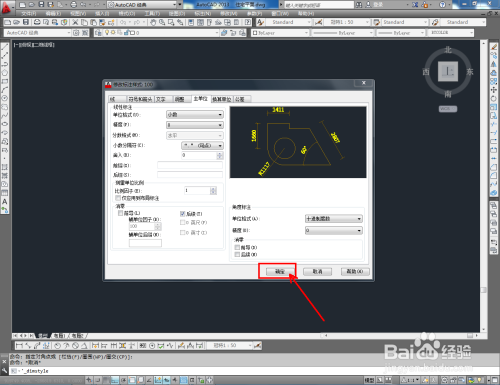
5、将设置好的标注样式设置为前后;
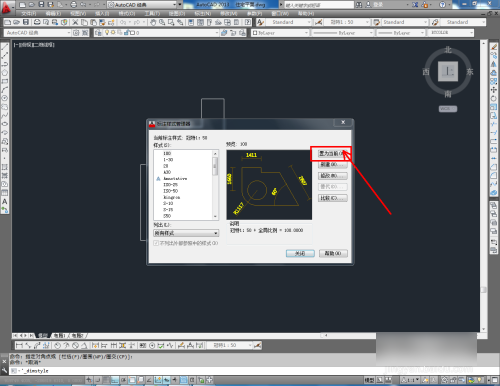
6、然后点击工具栏中的【标注工具】进行标注即可;
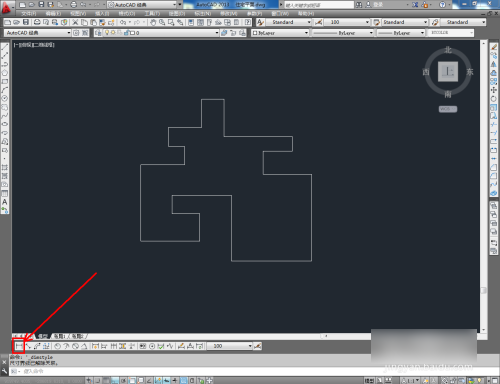
7、在将每一个需要标注尺寸的位置,拉动一条尺寸大小,最后效果如下:
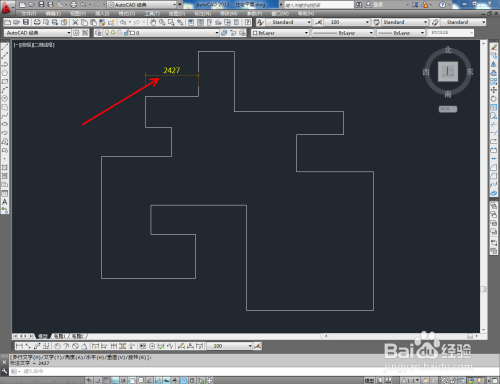
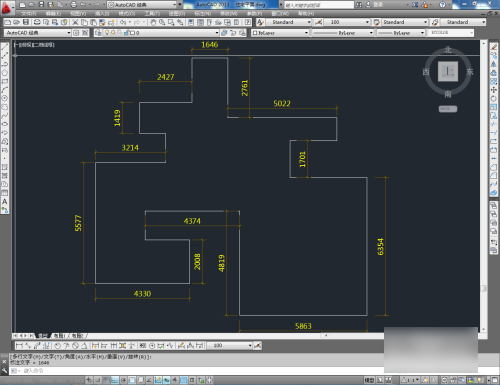
以上就是CAD尺寸标注步骤分享的全部内容了,希望以上内容对您有所帮助!